Wie behebt man Gmail-Anhangsfehler unter Windows 10?
Veröffentlicht: 2018-04-19Beheben Sie dieses Problem schnell
Verwenden Sie ein sicheres kostenloses Tool, das vom Expertenteam von Auslogics entwickelt wurde.
- Einfach zu verwenden. Einfach herunterladen und ausführen, keine Installation erforderlich.
- Sicher. Unsere Software wird auf CNET vorgestellt und wir sind Silver Microsoft Partner.
- Kostenlos. Wir meinen es ernst, ein völlig kostenloses Tool.
Weitere Informationen zu Auslogics. Bitte lesen Sie EULA und Datenschutzrichtlinie.
Mit Google Mail können Benutzer bequem Dateien an ihre E-Mails anhängen. Solange Ihre Dateianhänge bestimmte Kriterien erfüllen, können Sie sie über diesen E-Mail-Dienst an jeden senden. Andererseits kann es vorkommen, dass Sie das Dateilimit nicht überschreiten und dennoch eine Fehlermeldung erhalten, die besagt: „Anhang fehlgeschlagen. Dies kann an einem Proxy oder einer Firewall liegen.“
Wenn Sie wissen möchten, wie Sie Fehler beim Hochladen von Gmail-Anhängen beheben können, würden Sie sich freuen, diesen Artikel gefunden zu haben! Es gibt verschiedene Gründe, warum Befestigungsfehler auftreten. In einigen Fällen hat das Problem etwas mit einem Plug-in zu tun. In anderen Fällen kann etwas mit dem Browser nicht stimmen. Unnötig zu erwähnen, dass es mehrere Möglichkeiten gibt, Probleme mit fehlgeschlagenen Anhängen zu beheben. Hier sind einige der Lösungen, die Sie ausprobieren können:
Methode 1: Aktualisieren des Flash-Plugins
Es ist erwähnenswert, dass der Standard-Uploader für Anhänge von Gmail Adobe Flash verwendet. Wenn Sie ein veraltetes Plug-in haben, funktioniert der Anhang-Uploader möglicherweise nicht richtig. Daher müssen Sie sicherstellen, dass Sie die neueste Version von Adobe Flash haben. Befolgen Sie einfach die nachstehenden Anweisungen:
- Suchen Sie online nach dem Adobe Flash-Installationsprogramm.
- Sobald Sie die Download-Seite auf der Website von Adobe erreicht haben, sehen Sie zusätzliche Software, die Sie mit Flash installieren können. Deaktivieren Sie es, wenn Sie es nicht benötigen.
- Drücken Sie die Schaltfläche Jetzt installieren. Dies sollte es Ihnen ermöglichen, das Installationsprogramm herunterzuladen und zu speichern.
- Öffnen Sie das Adobe Flash-Installationsprogramm und folgen Sie den Anweisungen auf dem Bildschirm.
- Als nächstes müssen Sie sicherstellen, dass Flash in Ihrem Browser aktiviert ist. Klicken Sie in Ihrem Browser auf die drei vertikal ausgerichteten Punkte.
- Wählen Sie Einstellungen aus der Dropdown-Liste aus.
- Scrollen Sie nach unten und erweitern Sie den Inhalt des erweiterten Bereichs.
- Gehen Sie zu Inhaltseinstellung und klicken Sie dann auf Flash.
- Wenn Sie die blaue Schaltfläche wie die unten abgebildete sehen, bedeutet dies, dass Ihr Browser das Plug-in blockiert. Daher müssen Sie die Schaltfläche umschalten, um Flash zu aktivieren.
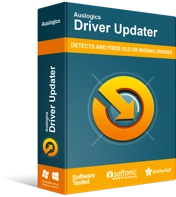
Beheben Sie PC-Probleme mit Driver Updater
Instabile PC-Leistung wird oft durch veraltete oder beschädigte Treiber verursacht. Auslogics Driver Updater diagnostiziert Treiberprobleme und lässt Sie alte Treiber auf einmal oder einzeln aktualisieren, damit Ihr PC reibungsloser läuft
Methode 2: Gmail mit einem anderen Browser öffnen
In einigen Fällen kann das Öffnen von Gmail mit einem alternativen Browser Probleme mit fehlgeschlagenen Anhängen beheben. Sobald Sie einen anderen Browser verwenden, versuchen Sie erneut, die Datei an Ihre E-Mail anzuhängen. Google Mail funktioniert mit verschiedenen Browsern, aber am besten funktioniert es mit den neuesten Versionen der folgenden Programme:
- Google Chrome
- Mozilla-Firefox
- Internet Explorer
- Safari
- Microsoft Edge
Methode 3: Aktualisieren Sie Ihren Browser
Es wäre auch hilfreich, wenn Sie sicherstellen, dass Ihr Browser auf die neueste Version aktualisiert wird. Befolgen Sie vor diesem Hintergrund die folgenden Anweisungen:

- Klicken Sie in Ihrem Browser auf die Schaltfläche Weitere Optionen. Es sollte wie drei vertikal ausgerichtete Punkte aussehen.
- Wählen Sie Hilfe aus der Dropdown-Liste aus und klicken Sie dann auf Über Chrome.
- Erlauben Sie Ihrem Browser, die Updates herunterzuladen.
- Sobald Ihr Browser aktualisiert wurde, starten Sie ihn neu.
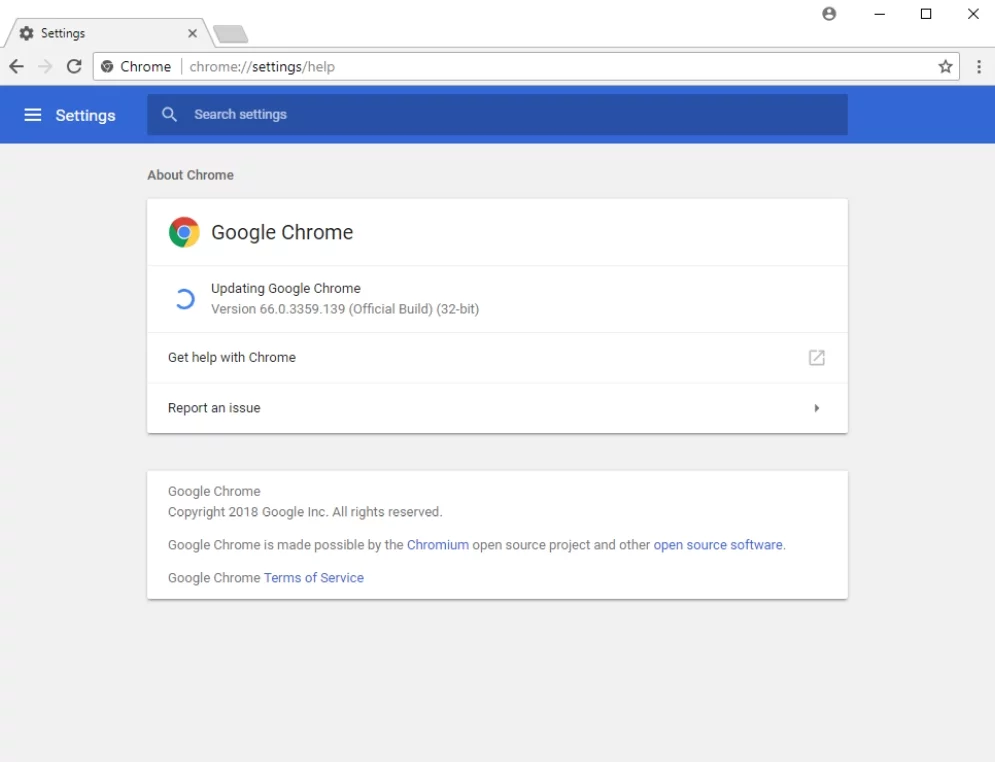
Methode 4: Deaktivieren des Proxyservers
Möglicherweise ist Ihnen die Fehlermeldung aufgefallen, dass ein Anhang aufgrund eines Proxyservers fehlgeschlagen ist. Wenn Ihr Proxy-Server aktiviert ist, sollten Sie versuchen, ihn zu deaktivieren, um das Problem zu beseitigen. Befolgen Sie einfach die folgenden Schritte:
- Klicken Sie in der Taskleiste auf das Symbol Suchen.
- Geben Sie „Internetoptionen“ (ohne Anführungszeichen) ein und drücken Sie die Eingabetaste.
- Gehen Sie zur Registerkarte Verbindungen und drücken Sie dann die Schaltfläche LAN-Einstellungen.
- Wenn Sie sehen, dass das Kontrollkästchen neben „Proxyserver für Ihr LAN verwenden“ aktiviert ist, deaktivieren Sie es.
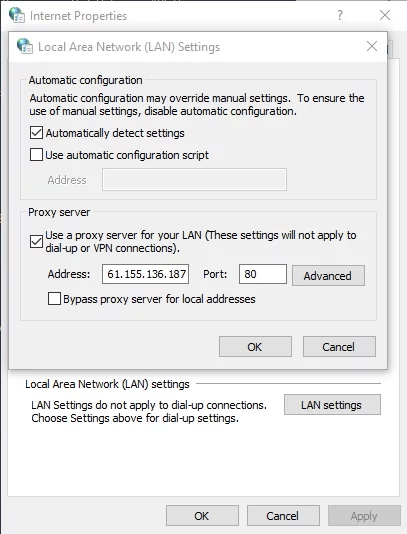
- Klicken Sie im Fenster LAN-Einstellungen auf OK.
- Klicken Sie im Fenster Internetoptionen auf OK.
Methode 5: Deaktivieren Sie Ihre Firewalls
Es ist möglich, dass eine Firewall Ihre E-Mail-Anhänge stört. Sie können es vorübergehend ausschalten, um das Problem zu beheben. Hier sind die Schritte zum Deaktivieren der Windows-Firewall:
- Drücken Sie auf Ihrer Tastatur Windows-Taste + R, um Ausführen zu öffnen.
- Geben Sie im Dialogfeld „Ausführen“ „firewall.cpl“ (ohne Anführungszeichen) ein und drücken Sie dann die Eingabetaste.
- Gehen Sie zum linken Balkenmenü und wählen Sie „Windows Defender-Firewall ein- oder ausschalten“.
- Klicken Sie sowohl für private als auch für öffentliche Netzwerkeinstellungen auf „Windows-Firewall deaktivieren (nicht empfohlen)“.
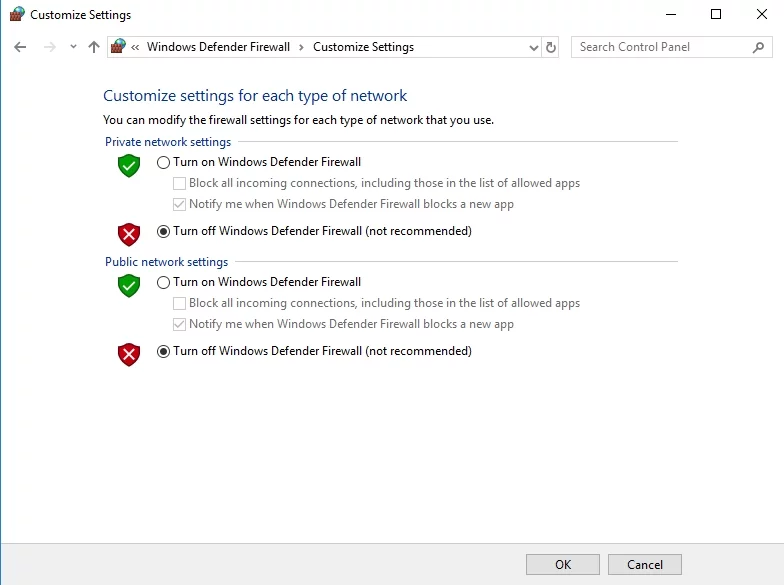
- Klicken Sie auf OK und schließen Sie das Fenster.
- Wenn Sie Firewall- oder Antivirensoftware von Drittanbietern verwenden, befolgen Sie die Anweisungen zum Deaktivieren des Programms.
Methode 6: Aktualisieren Sie Ihre Treiber
Wenn die Fehlermeldung angezeigt wird, während Sie versucht haben, eine Datei von einem externen Laufwerk anzuhängen, liegen möglicherweise Probleme mit Ihrem Speichergerät vor. In einigen Fällen können veraltete Treiber Sie daran hindern, Dateien von Ihrem externen Speichergerät ordnungsgemäß anzuhängen. Wir empfehlen Ihnen daher, Ihre Treiber auf die neuesten vom Hersteller empfohlenen Versionen zu aktualisieren.
Dies kann manuell erfolgen, wir raten jedoch davon ab. Diese Option kann viel Zeit in Anspruch nehmen, da Sie die Website des Herstellers nach kompatiblen Treibern durchsuchen müssten. Sie können den ganzen Ärger überspringen, indem Sie stattdessen Auslogics Driver Updater verwenden. Durch einfaches Klicken auf eine Schaltfläche können Sie das Tool so konfigurieren, dass es das System Ihres Computers automatisch scannt und nach den richtigen Treibern dafür sucht.
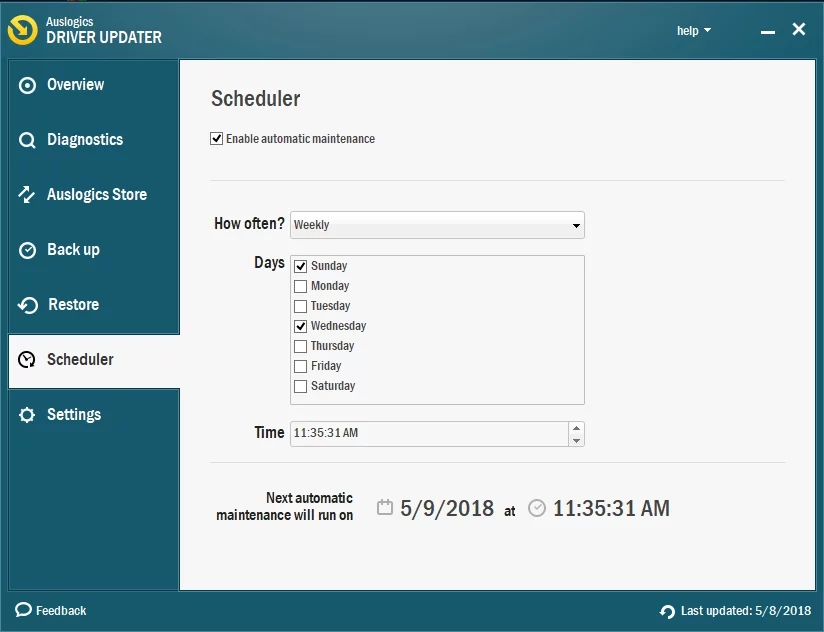
Eine weitere großartige Eigenschaft dieses Programms ist die Tatsache, dass es sich um alle problematischen Treiber kümmert – nicht nur um diejenigen, die mit den Problemen mit Gmail-Dateianhängen zusammenhängen. So können Sie nach Abschluss des Vorgangs eine deutliche Verbesserung der Leistung und Geschwindigkeit Ihres Computers feststellen!
Glauben Sie, dass es einfachere Möglichkeiten gibt, dieses Problem zu lösen?
Lass es uns in den Kommentaren unten wissen!
